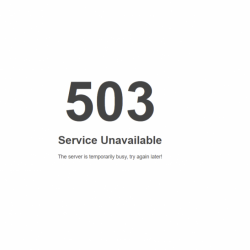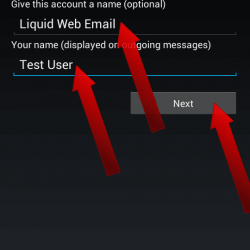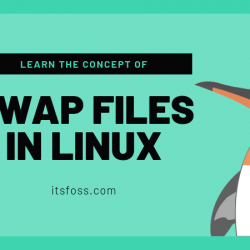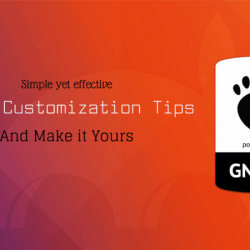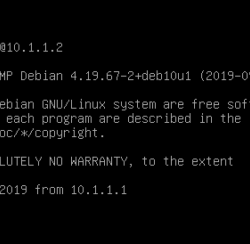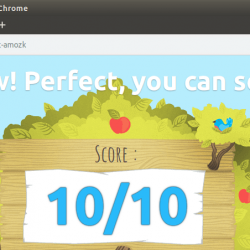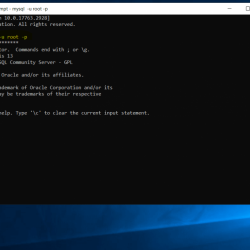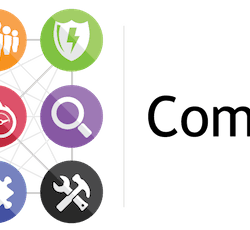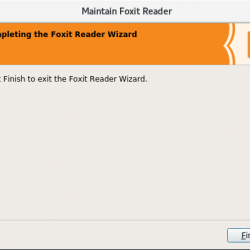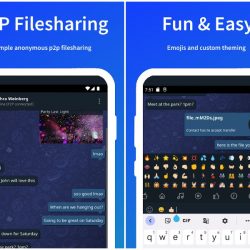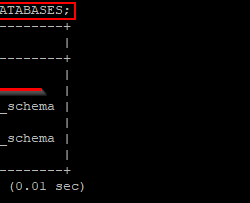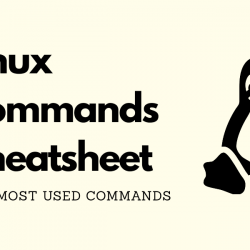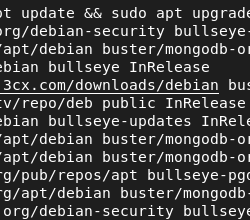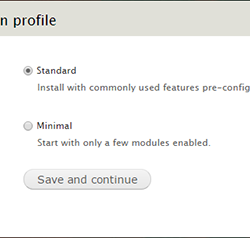今天,我们将在 Ubuntu 14.04 服务器上安装 MySQL。
让我们做一个快速的预检检查,以确保我们拥有开始所需的一切:
- 这些说明旨在用于在单个 Ubuntu 14.04 LTS 节点上安装 MySQL。
- 我将在 Liquid Web Self Managed Ubuntu 14.04 LTS 服务器上工作,我将以 root 身份登录。
第 1 步:安装 MySQL
首先,您将遵循一个简单的最佳实践:在安装任何新软件包之前确保可用软件包列表是最新的。
apt-get update
安装 MySQL 就像只运行一个命令一样简单:
apt-get install mysql-server php5-mysql
您可能会收到以下提示或类似提示:
After this operation, 98.2 MB of additional disk space will be used.Do you want to continue? [Y/n]
Enter Y 继续。
接下来,你会被问到:
MySQL“root”用户的新密码:
这是 MySQL 中具有提升权限的管理帐户; 输入一个强密码。
然后你会被要求验证根 MySQL 密码:
为 MySQL “root”用户重复密码:

而已! 您的基本 MySQL 安装现已完成!
步骤 2:配置 MySQL 以供使用
接下来,我们将指示 MySQL 创建其数据库目录结构:
mysql_install_db
第 3 步:保护 MySQL
现在让我们通过删除默认创建的测试数据库和匿名用户来保护 MySQL:
mysql_secure_installation
系统将提示您输入当前密码。 Enter 安装过程中设置的根 MySQL 密码:
Enter root 的当前密码(输入无):
然后,假设您设置了一个强根密码,请继续输入 n 在以下提示下:
更改root密码? [Y/n] n
删除匿名用户, 是:
移除匿名用户? [Y/n] 是
第 4 步:验证 MySQL 安装禁止 root 远程登录, 是:
远程禁止root登录? [Y/n] 是
删除测试数据库并访问它, 是:
删除测试数据库并访问它? [Y/n] 是
并重新加载权限表, 是:
现在重新加载权限表? [Y/n] 是
第 4 步:验证 MySQL 安装
您可以使用以下命令检查 MySQL 安装的版本:
mysql -V
Enter MySQL 命令客户端:
mysql -p
系统会要求您输入 MySQL 服务器的 root 密码,该密码在本教程前面已设置:
Enter 密码:
然后你应该会看到以下内容:
Welcome to the MySQL monitor. Commands end with ; or g.Your MySQL connection id is 47Server version: 5.5.40-0ubuntu0.14.04.1 (Ubuntu)
Copyright (c) 2000, 2014, Oracle and/or its affiliates. All rights reserved.
Oracle is a registered trademark of Oracle Corporation and/or itsaffiliates. Other names may be trademarks of their respectiveowners.
Type 'help;' or 'h' for help. Type 'c' to clear the current input statement.
mysql>standing by
Exit 使用以下命令的命令行:
exit
停止 MySQL:
service mysql stop
启动 MySQL:
service mysql start
要检查 MySQL 的状态:
service mysql status
重启 MySQL:
service mysql restart
选择正确的数据库有时会让人望而生畏,而这正是我们可以介入的地方。 我们将能够提供有关 MySQL 的详细信息,以确保您获得最新和最准确的答案。 如果您在设置、修改或使用数据库时需要任何帮助,请随时联系 Liquidweb 支持以获取更多答案!
您可以拨打我们的免费电话 1-800-580-4985 联系我们,或使用我们的国际电话 517-322-0434。 您也可以使用 [email protected] 电子邮件向我们开票,或者从您的 管理 界面。 最后,总是有我们的 聊天 如果您在较小的问题上需要快速帮助,请选择此选项。 无论您选择何种方式与我们联系,如果您遇到任何问题,请随时与我们联系,因为我们一直在寻求帮助和支持! 感谢您使用 Liquidweb 托管!